amd显卡分辨率不正常 AMD显卡分辨率设置无法修改
amd显卡分辨率不正常,AMD显卡是比较常见的显卡之一,但是一些用户会遇到分辨率设置无法修改或者设置后不正常的情况。这个问题可能会影响到用户的操作体验,甚至影响到工作和学习。针对这个问题,我们来了解一下可能的原因和解决办法。
AMD显卡分辨率设置无法修改
具体方法:
1.既然是AMD的显卡,想必已经安装了AMD自带的显卡设置工具AMD Catalyst Control Center了。就是这个。双击打开它。
如果没有,可能是没启动,到开始菜单找找。
如果开始菜单也没有,到目录(C:\Program Files (x86)\ATI Technologies\ATI.ACE\Core-Static)看看。
如果还是没有,就是没装,那就去AMD官网(https://m.amd.com/zh-hans/support)下载一个吧。
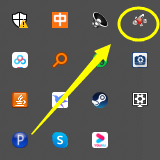
2.按照图中所示,会发现分辨率最高只有1600 x 900或者1600 x 1200。找不到1920 x 1080的分辨率选项了。接下来我们就来解决这个问题。

3.按照图中所示。看到√打上了吗?点击那个√,把它去掉。
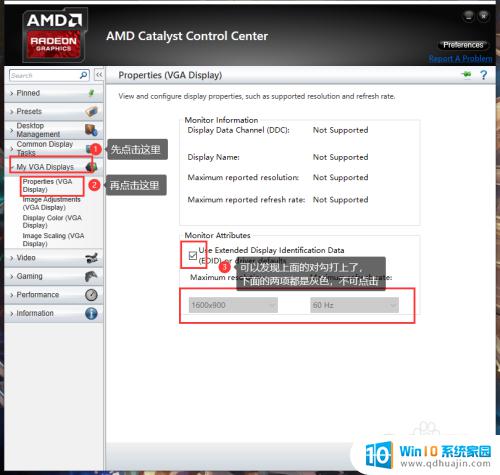
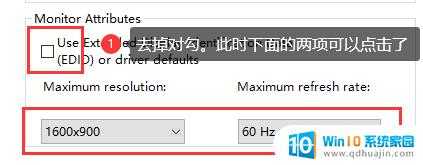
4.现在按照图中所示,选择1920 x 1080吧。然后点击右下角的保存按钮。
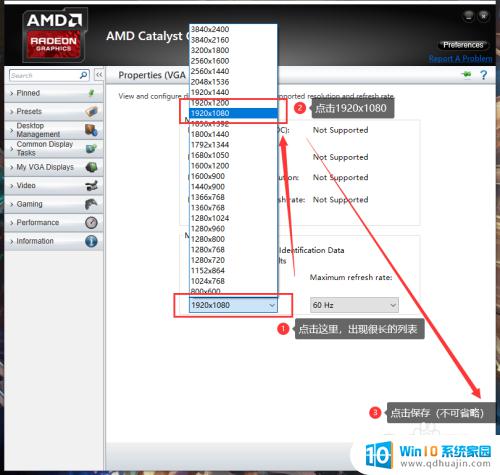
5.不要,重复一遍,不要把√重新打上!让这个小框保持空白!
直接如图显示点击。
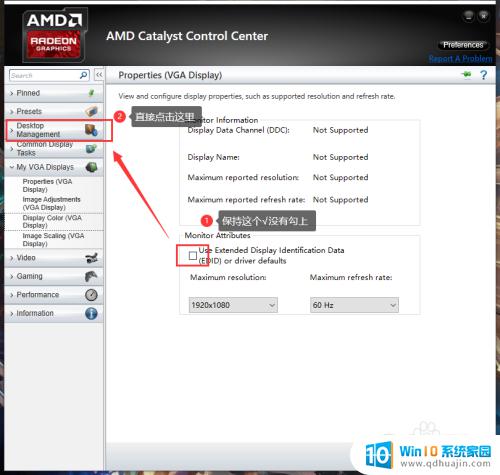
6.如图所示点击。这里和第2步是一样的。发现1920 x 1080出现了!赶紧选中然后保存吧。
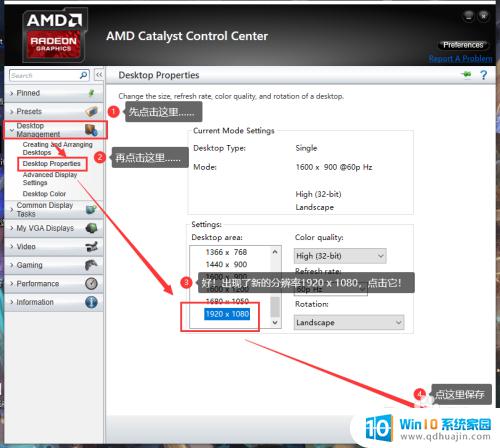
7.屏幕一黑,重新亮起时,分辨率已经设置为1920 x 1080了!
接下来问你要不要保留这个更改,当然Yes。
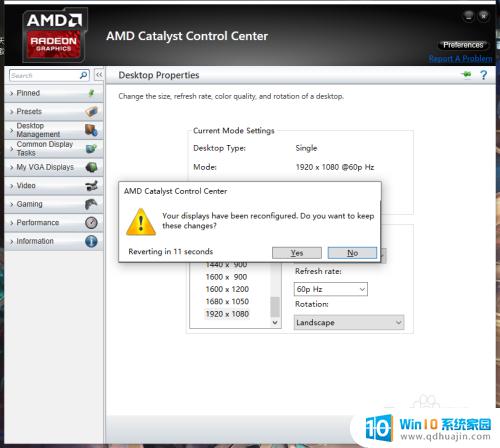
8.至此,分辨率已经恢复成1920 x 1080。
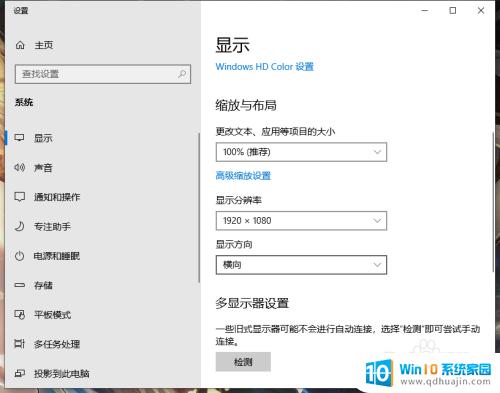
如果您遇到了AMD显卡分辨率不正常或无法修改分辨率的情况,请勿担心,这通常可以通过更新驱动程序或重新安装显卡驱动程序来解决。如果问题仍然存在,请考虑向AMD技术支持寻求帮助。





